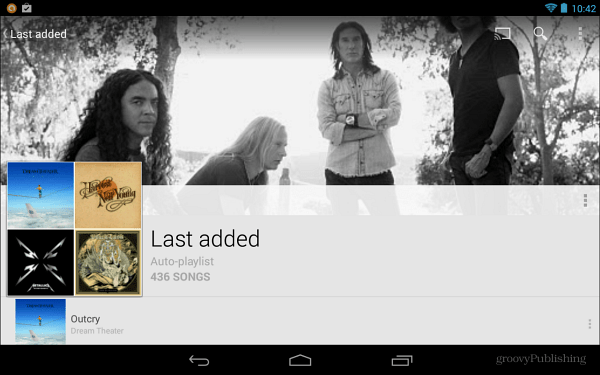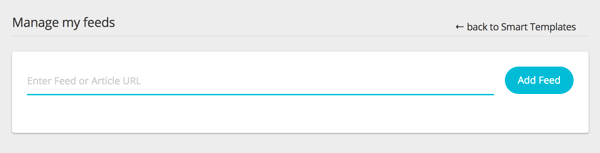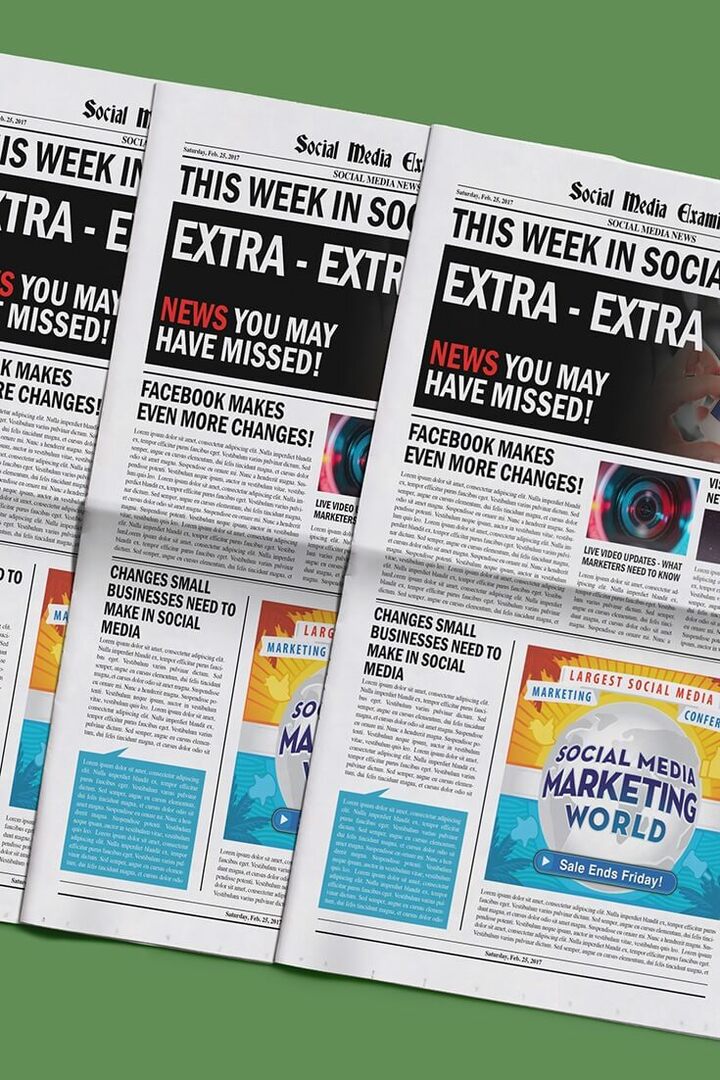Cómo transferir listas de reproducción de iTunes a Google Music
Google Musica De Google Música / / March 17, 2020
Ultima actualización en

No puede instalar iTunes en el Chromebook, pero puede acceder a sus canciones importando sus canciones de iTunes a Google Music. Aquí te explicamos cómo subir tu música.
Si tiene un Chromebook de Google, es posible que se pregunte cómo acceder a sus listas de reproducción de iTunes. No puede instalar iTunes en el Chromebook, pero puede acceder a sus canciones importando sus canciones de iTunes a Google Music. Incluso si no estás usando una Chromebook, estos pasos te permiten subir tus listas de reproducción de iTunes a Google Music.
Sube canciones de iTunes a Google Music
Primero deberá descargar e instalar el Administrador de música de Google.
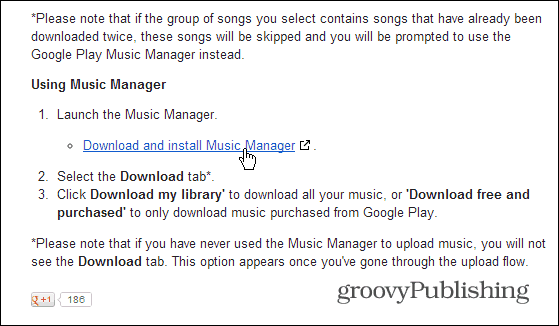
Después de que esté instalado, realice el proceso de configuración. Deberá iniciar sesión en su cuenta de Google, y si tiene Verificación de 2 pasos habilitada - lo cual recomiendo encarecidamente - ingrese su segundo código de verificación.

Luego, desde el asistente del administrador de música, seleccione sus archivos de música de iTunes.
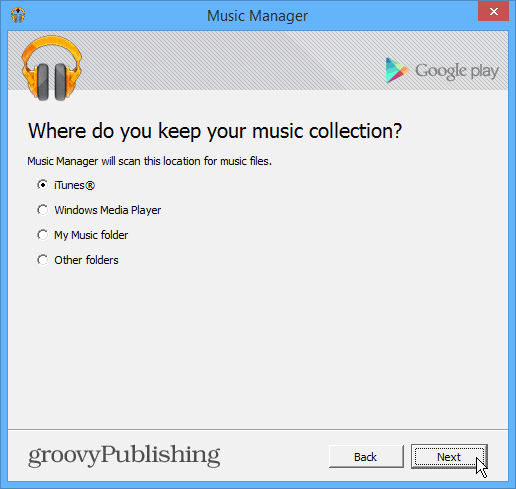
Una vez escaneado, puede cargar todas sus canciones y listas de reproducción, incluidos los podcasts, o seleccionar canciones de listas de reproducción específicas.
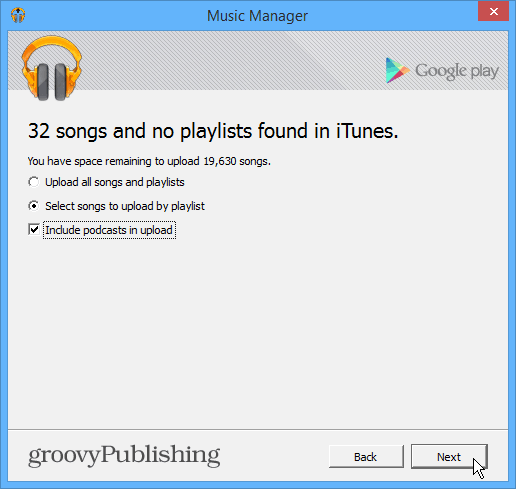
Aquí hay un ejemplo de cómo elegir solo las listas de reproducción que desea cargar.
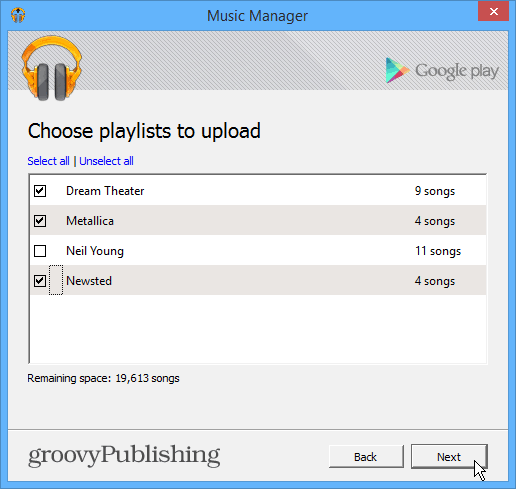
Luego espera mientras se agregan tus canciones. Puede monitorear el progreso desde Aplicación Music Manager.
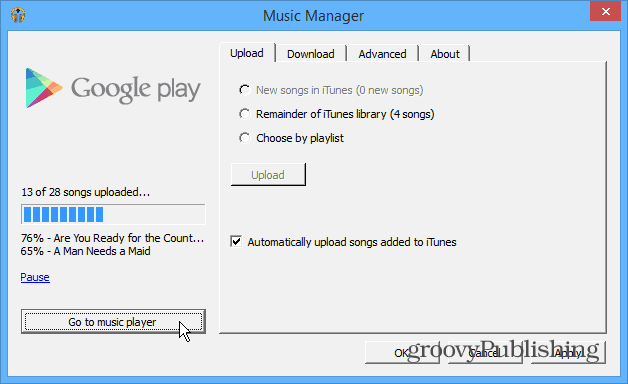
O, si abre Google Music Player, verá que las canciones se están cargando en su colección.
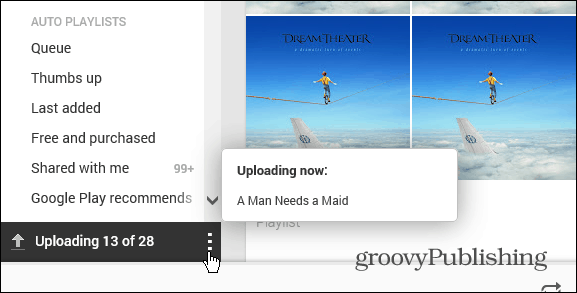
Que eso! Ahora puede escuchar sus listas de reproducción de iTunes en su Chromebook a través de Google Music. De hecho, podrá acceder a ellos desde cualquier lugar donde tenga una conexión a Internet o de datos.